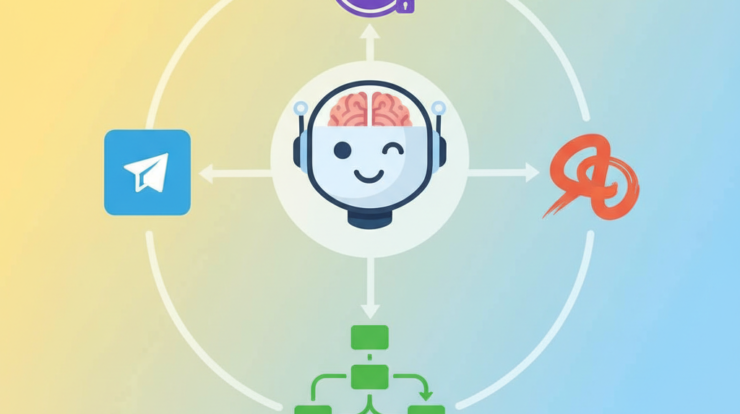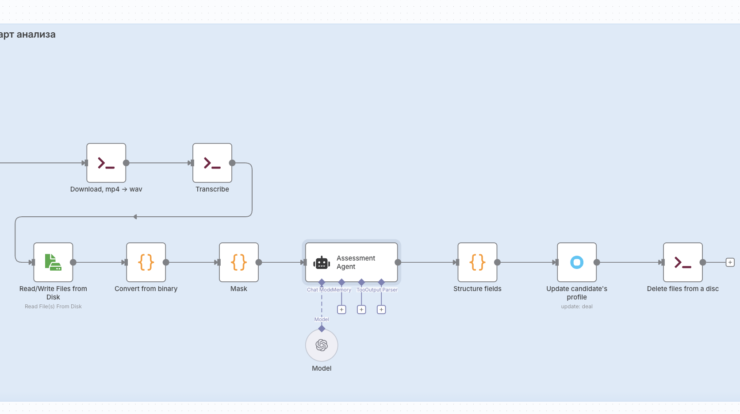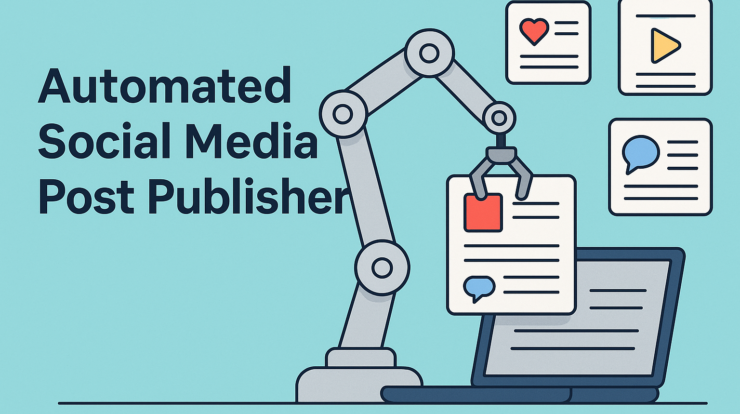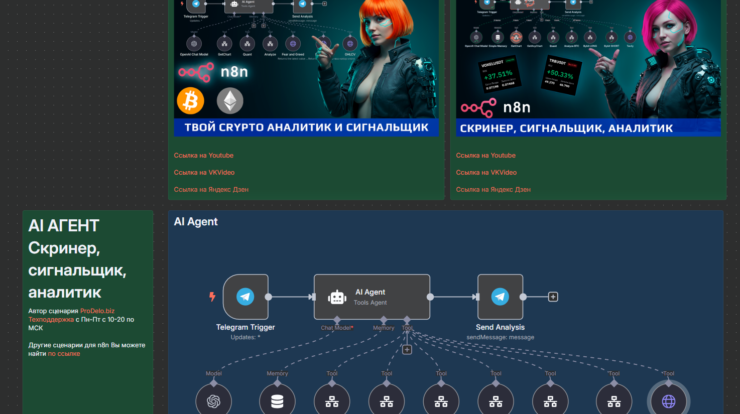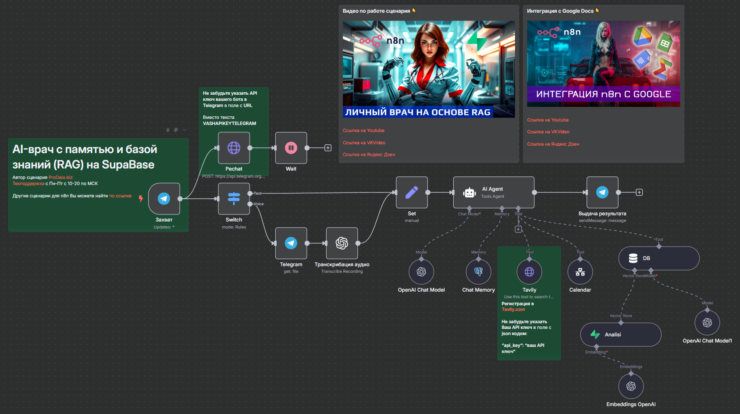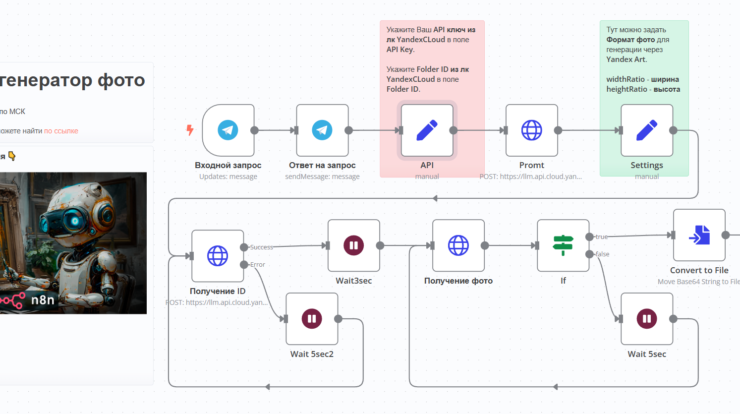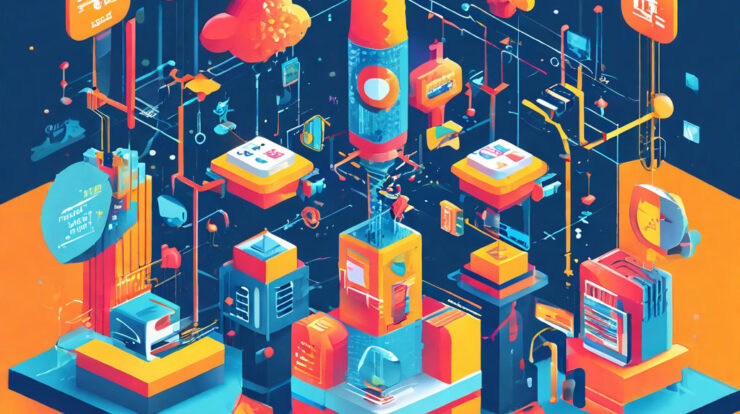
Интеграция n8n с Supabase
Интеграция n8n с Supabase – это мощный способ автоматизации процессов и управления данными в вашем проекте. Supabase предоставляет функциональность, аналогичную Firebase, и позволяет создавать приложения быстрее благодаря простым инструментам. Вот подробная пошаговая инструкция, которая поможет вам настроить интеграцию.
-
Создание аккаунта на Supabase
Первым делом, зарегистрируйтесь на сайте Supabase и создайте новый проект. После создания проекта вы получите доступ к консоли управления, где сможете видеть все свои базы данных, таблицы и настройки. -
Создание базы данных
Перейдите в раздел «Database» в консоли Supabase и создайте таблицу, которая вам необходима. Например, вы можете создать таблицу «users», где будут храниться данные о пользователях. Определите необходимые поля: id, name, email и т.д. -
Настройки авторизации
Перейдите в раздел «Authentication» и настройте правила доступа к вашей базе данных. Убедитесь, что у вас есть ключ API, который позволит внешним приложениям взаимодействовать с вашей базой. -
Установка n8n
Если у вас еще нет n8n, установите его, следуя официальной документации. Вы можете развернуть n8n на сервере или использовать Docker, если вам удобнее. -
Создание нового рабочего процесса в n8n
После установки n8n перейдите в интерфейс и создайте новый процесс. Здесь вы будете настраивать автоматизацию. -
Добавление триггера
Первым шагом в рабочем процессе добавьте триггер, который будет инициировать ваши действия. Например, это может быть Webhook, который будет получать данные из стороннего приложения или другой источник. -
Подключение к Supabase
Добавьте новый узел «Supabase». Вам нужно будет ввести параметры подключения: URL вашего проекта Supabase и ключ API, который вы получили ранее. Это обеспечит связь n8n с Supabase. -
Определение действий
Теперь определите, какие действия n8n должен выполнять. Например, вы можете создать действия для вставки новых пользователей в таблицу «users», обновления данных или извлечения информации. Все это делается через интерфейс n8n, выбрав нужные операции и указав параметры. -
Тестирование процесса
Обязательно протестируйте созданный вами процесс. Запустите триггер и посмотрите, правильно ли n8n взаимодействует с Supabase. Проверьте, создаются ли записи в базе данных, обновляются ли данные и выполняются ли другие действия. -
Настройка и оптимизация
После успешного тестирования, вы можете настроить дополнительные параметры, добавить дополнительные узлы, если это необходимо, и оптимизировать процесс для повышения его эффективности. -
Запуск
Когда вы полностью уверены в работоспособности процесса, запустите его. n8n будет выполнять ваши задачи в фоновом режиме и интеграция с Supabase заработает на полную мощность.
Интеграция n8n с Supabase открывает перед вами массу возможностей для автоматизации процессов. Применяйте свои знания, экспериментируйте и получайте больше ценности от используемых технологий. Не забывайте адаптировать системы под свои нужды, чтобы максимально использовать их потенциал.
Не забудьте воспользоваться готовыми схемами n8n и n8n сценариями, которые помогут вам ускорить автоматизацию! Также обратите внимание на make сценарии и блюпринты для make.
Если у Вас есть трудности с оплатой иностранных AI сервисов из России, рекомендуем Вам использовать сервис WantToPay для покупки виртуальных банковских карт которые работают по всему миру!
Для тех, кто хочет быстро начать работу с n8n, предлагаем воспользоваться Облако с n8n от Beget с уже предустановленной версией n8n.
Следите за нашими новостями! Подписывайтесь на Telegram канал ProDelo для ежедневного получения свежих новостей по AI и автоматизации бизнеса, и присоединяйтесь к Общему чату ProDelo для обсуждения вопросов на тему автоматизации и AI.
Также знакомьтесь с нашим видеоконтентом на тему автоматизации и AI на следующих каналах:
Наш Youtube канал
Наш Яндекс Дзен канал
Наша группа в ВК